Hast du schon mal versucht, deinen Windows Key auslesen zu müssen, aber keine Ahnung gehabt, wo du anfangen sollst? Keine Sorge, das ist gar nicht so kompliziert, wie es klingt. Der Windows Key ist sozusagen der Ausweis deines Betriebssystems – ohne ihn läuft nichts, wenn du Windows neu installieren möchtest oder Probleme mit der Aktivierung hast. Leider ist er nicht immer leicht zu finden, weil er oft versteckt oder gar nicht mehr auf deinem Gerät aufgedruckt ist.
Zum Glück gibt es einfache Möglichkeiten, den Key wieder aufzuspüren, egal ob mit Windows-eigenen Tools oder kleinen Hilfsprogrammen.
In diesem Artikel zeige ich dir Schritt für Schritt, wie du deinen Windows Key auslesen kannst, worauf du achten solltest und wie du typische Fehler vermeidest. Also, keine Panik – am Ende des Artikels bist du ein echter Windows-Key-Profi!
Warum den Windows Key auslesen?

Der Windows Key ist mehr, als nur eine Reihe von Buchstaben und Zahlen – er ist der Schlüssel, der dein Betriebssystem aktiviert und bestätigt, dass du eine legale Version von Windows nutzt. Aber warum solltest du ihn auslesen? Es gibt mehrere Situationen, in denen das extrem wichtig sein kann.
Zum Beispiel, wenn du deinen PC neu aufsetzen möchtest. Ohne den Windows Key kannst du dein Betriebssystem nicht aktivieren und bleibst möglicherweise auf einer eingeschränkten Version sitzen. Oder du hast dir einen gebrauchten PC gekauft und möchtest prüfen, ob die Windows-Version tatsächlich lizenziert ist. Auch hier hilft dir der Key weiter.
Eine weitere Situation ist der Wechsel von Hardware. Tauscht du dein Mainboard oder installierst Windows auf einer neuen Festplatte, kann es sein, dass du den Key erneut eingeben musst, um die Aktivierung fortzusetzen.
Kurz gesagt:
- Neustart: Du setzt deinen PC neu auf.
- Lizenz prüfen: Sicherstellen, dass deine Windows-Version echt ist.
- Hardwarewechsel: Probleme nach einer Aufrüstung vermeiden.
Der Windows Key ist also nicht nur irgendein Code, sondern ein essenzieller Bestandteil deines Systems, den du besser immer griffbereit haben solltest. Ihn auslesen zu können, spart dir im Ernstfall viel Zeit und Nerven!
Voraussetzungen: Wann und wo ist der Windows Key zu finden?
Bevor du deinen Windows Key auslesen kannst, solltest du wissen, wo er sich befinden könnte. Je nach PC-Modell oder Windows-Version gibt es dafür verschiedene Orte, die du checken kannst.
Bei älteren PCs findest du den Windows Key oft als Aufkleber direkt auf dem Gerät. Meist ist er auf der Unterseite des Laptops oder auf der Rückseite des Desktop-PCs angebracht. Bei neueren Geräten ist das etwas komplizierter, denn hier wird der Key in der Regel direkt im BIOS oder UEFI des Computers gespeichert. Das bedeutet, du siehst ihn nicht direkt, sondern musst ihn mit bestimmten Tools auslesen.
Hast du Windows als digitale Lizenz gekauft, wird der Key oft mit deinem Microsoft-Konto verknüpft. In diesem Fall kannst du ihn online in deinem Konto nachschauen, wenn du dich mit denselben Zugangsdaten einloggst, die du bei der Aktivierung genutzt hast.
Mögliche Orte für den Windows Key:
- Aufkleber am Gerät (bei älteren PCs)
- Im BIOS/UEFI gespeichert (bei neueren Geräten)
- In deinem Microsoft-Konto (bei digitalen Lizenzen)
Je nach dem, wo dein Key gespeichert ist, brauchst du unterschiedliche Methoden, um ihn zu finden. Wichtig ist, dass du weißt, wo du suchen musst, um dir später den Aufwand zu ersparen!
Windows Key auslesen mit Bordmitteln: Schritt-für-Schritt-Anleitung
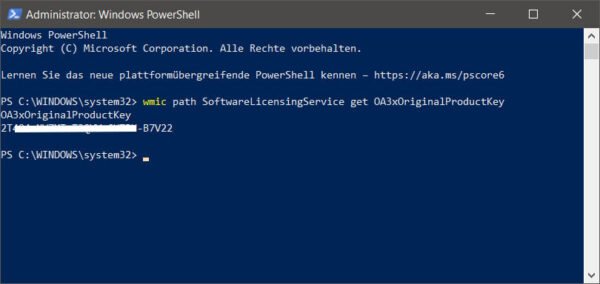
Du brauchst kein teures Programm, um deinen Windows Key auslesen zu können – das geht auch mit den Bordmitteln von Windows. Mit ein paar einfachen Schritten kannst du den Key direkt über das System abrufen. Hier ist eine Anleitung, wie du vorgehen kannst:
- Windows PowerShell öffnen
Drücke die Tasten Windows + X und wähle Windows PowerShell (Administrator) aus dem Menü. Es ist wichtig, die Administratorrechte zu nutzen, da du sonst keinen Zugriff auf die benötigten Informationen hast. - Befehl eingeben
Gib den folgenden Befehl ein und drücke Enter:wmic path SoftwareLicensingService get OA3xOriginalProductKey - Windows Key ablesen
Nach kurzer Zeit wird der Windows Key auf deinem Bildschirm angezeigt. Notiere ihn dir an einem sicheren Ort.
Wichtiger Hinweis: Diese Methode funktioniert nur, wenn der Key im System hinterlegt ist, wie es bei den meisten vorinstallierten Windows-Versionen der Fall ist. Wenn du eine digitale Lizenz hast, wird der Key hier nicht angezeigt, da er mit deinem Microsoft-Konto verknüpft ist.
Mit diesen einfachen Schritten kannst du deinen Windows Key schnell und ohne zusätzliche Software abrufen. Praktisch, oder?
Windows Key auslesen mit Drittanbieter-Tools: Vor- und Nachteile
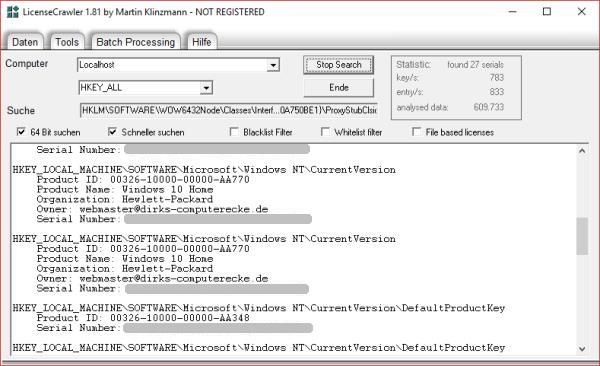
Wenn du den Windows Key mit Bordmitteln nicht findest oder dir eine einfachere Lösung wünschst, kannst du auf Drittanbieter-Tools zurückgreifen. Diese Programme sind speziell dafür entwickelt, Informationen wie den Windows Key aus dem System auszulesen. Doch wie bei allem gibt es hier Vor- und Nachteile.
Vorteile von Drittanbieter-Tools:
- Einfache Bedienung: Die meisten Tools sind sehr benutzerfreundlich und erfordern nur wenige Klicks.
- Mehr Funktionen: Viele Programme zeigen dir zusätzlich weitere Informationen über dein System, z. B. Seriennummern anderer Software.
- Schnelligkeit: Kein Eingeben von Befehlen oder Navigieren durch Menüs – der Key wird oft direkt angezeigt.
Nachteile von Drittanbieter-Tools:
- Sicherheitsrisiko: Nicht alle Tools sind vertrauenswürdig. Einige könnten Schadsoftware enthalten oder deine Daten abgreifen.
- Keine Garantie: Manche Programme funktionieren nur eingeschränkt oder liefern ungenaue Ergebnisse.
- Kosten: Einige Tools sind nicht kostenlos und erfordern eine Lizenz, um alle Funktionen freizuschalten.
Beliebte Tools zum Auslesen des Windows Keys:
Bevor du ein Tool herunterlädst, solltest du sicherstellen, dass es aus einer vertrauenswürdigen Quelle stammt. Mit den richtigen Tools kannst du deinen Windows Key aber schnell und unkompliziert auslesen.
Windows Key auf einem deaktivierten System finden
Wenn dein System nicht mehr startet oder Windows deaktiviert ist, wird es kniffliger, den Windows Key zu finden. Aber keine Sorge – auch in solchen Fällen gibt es Lösungen.
Option 1: BIOS/UEFI auslesen
Der Windows Key ist bei neueren Geräten oft direkt im BIOS oder UEFI hinterlegt. Um darauf zuzugreifen, kannst du ein bootfähiges Medium wie einen USB-Stick mit einer Live-Linux-Distribution oder einem Windows-Reparaturtool verwenden. Diese Schritte helfen dir:
- Boote deinen PC vom USB-Stick.
- Öffne das Tool, das Zugriff auf das BIOS/UEFI bietet.
- Suche nach dem Windows Key in den Einstellungen unter Systeminformationen oder ähnlichem.
Option 2: Festplatte auslesen
Falls der Key nicht im BIOS gespeichert ist, kannst du versuchen, die Festplatte auszulesen. Dafür brauchst du einen funktionierenden zweiten PC:
- Baue die Festplatte aus und schließe sie an den anderen PC an.
- Nutze ein Programm wie ProduKey, um den Key direkt aus den Windows-Dateien zu extrahieren.
Option 3: Microsoft-Konto überprüfen
Falls du eine digitale Lizenz besitzt, ist der Key oft mit deinem Microsoft-Konto verknüpft. Logge dich einfach auf einem anderen Gerät in dein Konto ein und prüfe dort die Geräteübersicht.
Mit diesen Methoden kannst du auch auf einem nicht startfähigen oder deaktivierten System deinen Windows Key wiederfinden. Es braucht vielleicht ein wenig mehr Aufwand, aber es ist machbar!
Sicherer Umgang mit dem Windows Key: Datenschutz und Sicherheitstipps
Dein Windows Key ist wertvoll – sowohl für dich als auch für potenzielle Angreifer. Deshalb ist es wichtig, ihn sicher aufzubewahren und vor Missbrauch zu schützen. Hier sind ein paar einfache Tipps, wie du das machen kannst.
- Windows Key niemals öffentlich teilen: Teile deinen Key weder in Foren noch in sozialen Netzwerken. Andere könnten ihn nutzen, und das könnte zu Problemen bei deiner eigenen Windows-Aktivierung führen.
- Sichere Aufbewahrung: Schreibe den Key auf und bewahre ihn an einem sicheren Ort auf, z. B. in einem verschlossenen Schrank. Alternativ kannst du ihn in einem Passwort-Manager speichern, der dir hilft, sensible Daten geschützt zu verwalten.
- Vorsicht bei Drittanbieter-Tools: Wenn du Programme zum Auslesen deines Keys verwendest, lade sie nur von vertrauenswürdigen Webseiten herunter. Prüfe die Tools vorab mit einer Antivirensoftware, um sicherzugehen, dass sie keine Schadsoftware enthalten.
- Schutz vor Keyloggern: Achte darauf, dass dein System frei von Malware ist. Keylogger könnten deinen Windows Key beim Eingeben abfangen. Eine aktuelle Antivirensoftware hilft dir, solche Risiken zu minimieren.
- Keine illegalen Tools oder Websites nutzen: Vermeide Seiten, die angeblich „kostenlose“ Windows Keys anbieten. Diese können gefährlich sein und dich sogar rechtlich in Schwierigkeiten bringen.
Mit diesen Vorsichtsmaßnahmen bleibt dein Windows Key sicher und du vermeidest unnötigen Ärger. Ein wenig Umsicht zahlt sich hier aus!
Häufige Probleme beim Auslesen des Windows Keys und deren Lösungen
Das Auslesen des Windows Keys klingt einfach, kann aber manchmal zu Herausforderungen führen. Hier sind einige häufige Probleme und wie du sie löst.
1. Key wird nicht gefunden
Problem: Weder Bordmittel noch Tools zeigen den Windows Key an.
Lösung: Prüfe, ob es sich um eine digitale Lizenz handelt, die mit deinem Microsoft-Konto verknüpft ist. Logge dich online ein, um die Lizenz zu überprüfen. Alternativ könnte der Key im BIOS/UEFI gespeichert sein, wo du ihn mit Tools wie ShowKeyPlus auslesen kannst.
2. Falscher Key angezeigt
Problem: Statt des individuellen Windows Keys wird ein generischer Key angezeigt.
Lösung: Generische Keys kommen bei einigen vorinstallierten Systemen oder bei Upgrades von älteren Windows-Versionen vor. In solchen Fällen ist der eigentliche Key oft im Microsoft-Konto oder auf einem Aufkleber am Gerät hinterlegt.
3. Key funktioniert nicht bei Neuinstallation
Problem: Der ausgelesene Key wird bei einer Neuinstallation nicht akzeptiert.
Lösung: Stelle sicher, dass du dieselbe Windows-Version installierst, die ursprünglich aktiviert war. Ein Key für Windows 10 Home funktioniert beispielsweise nicht für Windows 10 Pro.
4. Key durch Hardwarewechsel ungültig
Problem: Nach einem Mainboard-Tausch ist die Aktivierung nicht mehr möglich.
Lösung: Wende dich an den Microsoft-Support. Mit einem Nachweis deiner Lizenz können sie dir oft helfen, die Aktivierung erneut durchzuführen.
Mit diesen Lösungen kannst du die gängigsten Probleme schnell beheben und deinen Windows Key erfolgreich auslesen oder verwenden.
Fazit: Windows Key auslesen leicht gemacht
Das Windows Key auslesen ist nicht nur für IT-Profis eine wichtige Fähigkeit, sondern kann auch dir im Alltag viel Stress ersparen. Ob bei einer Neuinstallation, einem Hardwarewechsel oder der Lizenzprüfung – deinen Key griffbereit zu haben, gibt dir Sicherheit und spart Zeit. Wie du gesehen hast, gibt es verschiedene Methoden, vom Einsatz von Bordmitteln bis hin zu Drittanbieter-Tools. Jede Methode hat ihre Vor- und Nachteile, und es liegt an dir, herauszufinden, welche am besten zu deiner Situation passt.
Falls du auf Herausforderungen stößt, etwa einen nicht auffindbaren Key oder Schwierigkeiten mit der Aktivierung, bleib geduldig. Die meisten Probleme lassen sich mit etwas Recherche und den richtigen Tools lösen. Außerdem solltest du darauf achten, deinen Key sicher zu speichern und vor unbefugtem Zugriff zu schützen.
Jetzt bist du dran: Probiere die vorgestellten Methoden aus und finde heraus, welche für dich am einfachsten ist. Vielleicht entdeckst du dabei sogar neue Tricks, die dir den Umgang mit Windows erleichtern. Das Wichtigste ist, dass du dich nicht einschüchtern lässt – mit ein wenig Übung kannst du deinen Windows Key jederzeit problemlos auslesen!